Kuinka luoda Snapchat-suodatin
Mitä tietää
- Mene Snapchat.com ja valitse Luoda > Aloittaa > Suodattimet. Lataa oma mallisi valitsemalla Lataa ja tuo tiedosto.
- Suunnittele suodatin: Valitse, mukauta ja muokkaa mallia suodattimen valmistustyökalulla. Aseta aika ja paikka, tarkista ja maksa.
- Snapchat-sovelluksessa: Siirry kohtaan asetukset ja napauta Suodattimet ja linssit > Aloittaa > Suodattaa. Valitse teema, lisää elementtejä ja maksa.
Tässä artikkelissa kerrotaan, kuinka Snapchat-suodatin tehdään mukauta kuvasi kuvilla ja haluamasi teksti. Näiden mukautettujen Snapchat-suodattimien hinta vaihtelee muutamasta dollarista 100 dollariin tai enemmän koosta riippuen suodattimen peittämä alue, sijainnin suosio ja kuinka pitkäksi suodatin on asetettu saatavilla.
Kuinka luoda Snapchat-suodatin verkossa
Navigoida johonkin Snapchat.com verkkoselaimessa ja valitse Luoda ylävalikosta ja sen jälkeen keltainen Aloittaa -painiketta seuraavalla sivulla. Valitse sitten Suodattimet Creative Toolsista.
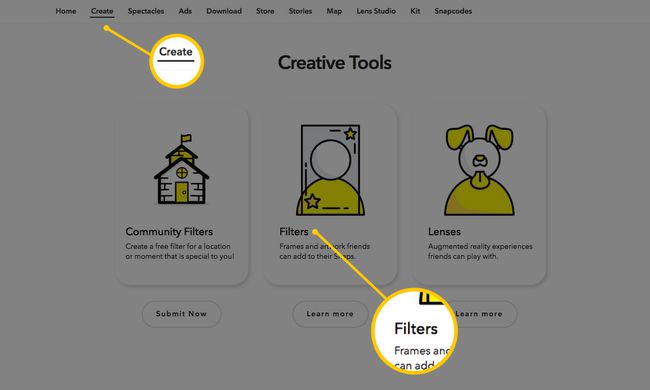
Sinut ohjataan suodattimen valmistustyökaluun, jossa näet keskellä älypuhelimen muotoisen esikatselualueen sekä muokkaustoiminnot molemmilla puolilla. Nyt voit aloittaa suodattimen suunnittelun.
Vaihtoehto 1: Lataa oma suodatinmallisi
Jos olet jo suunnitellut suodattimen käyttämällä kolmannen osapuolen työkalua, kuten Adobe Photoshop tai Kuvittaja, voit valita keltaisen Lataa -painiketta valitaksesi tiedoston ja tuodaksesi sen Snapchat-esikatseluohjelmaan.

Ennen kuin teet sen, varmista, että tiedostosi:
- tallennetaan nimellä a PNG-tiedosto muoto;
- on läpinäkyvä tausta;
- sen mitat ovat 2 340 pikseliä (korkeus) x 1 080 pikseliä (leveys); ja
- on kooltaan alle 300 kt.
Vaihtoehto 2: Luo oma suodatinmalli Snapchatissa
Jos haluat suunnitella suodattimen alusta alkaen Snapchatin suodatintyökalun avulla, voit käyttää muokkausominaisuuksia tehdäksesi niin.
Valitse teemasuunnittelu: Valitse oletusteema vasemmasta reunasta nähdäksesi avattavan luettelon teemoista, kuten pelipäivä, häät, syntymäpäivät ja muut. Valitse seuraavaksi malli alla olevasta ruudukosta nähdäksesi esikatselun, miltä se näyttää.
Mukauta teemasi suunnittelua: Voit muokata mitä tahansa suunnittelun osaa napsauttamalla sitä. Jos esimerkiksi napsautamme yllä olevan mallin tekstiosaa, voimme vetää ja pudottaa sen toiselle alueelle, säädä kokoa valitsemalla kulmat tai jopa valitsemalla roskakorikuvake Poista se.
Valitun suunnitteluelementin lisämuokkausvaihtoehdot näkyvät myös oikealla puolella. Kun teksti on edelleen valittuna, voimme muuttaa kirjasintyyppiä, tasausta, väriä ja varjoa.

Muuta värimaailmaa: Oikean yläkulman Väri-vaihtoehdon avulla voit muuttaa teemasuunnittelun värejä. Valitse vain Väri ja valitse väri muuttaaksesi yleisen suunnittelun värimaailmaa (mukaan lukien teksti ja grafiikka).
Lisää oma teksti ja elementit: Väri-vaihtoehdon vieressä ovat Teksti- ja Elementit-asetukset. Valitse Teksti > + Teksti -painiketta lisätäksesi tekstiä suodattimeen ja mukauttaaksesi sitä oikealla näkyvien muokkausominaisuuksien avulla.
Valitse Elementit > keltainen Lataa -painiketta, kun haluat valita tuotavan ja suodattimeen lisättävän tiedoston. Voit esimerkiksi ladata pienemmän kuvagrafiikan PNG-tiedostona läpinäkyvällä taustalla ja vetää ja pudottaa suodattimen vasempaan alakulmaan.
Voit myös valita sinisen Kirjaudu sisään linkki Bitmoji-grafiikan alla muodostaaksesi yhteyden Bitmoji-tiliisi ja aloittaaksesi Bitmoji-merkkien lisäämisen suodattimeesi.
Kun olet tyytyväinen suodattimeesi, valitse keltainen Seuraava -painiketta oikeassa alakulmassa.
Aseta suodattimen aikajakso
Valitse kalenterista päivät, jolloin haluat suodattimen olevan käytettävissä, ja päätä, haluatko sen olevan kertaluonteinen vai toistuva tapahtuma käyttämällä oikealla olevia vaihtoehtoja.
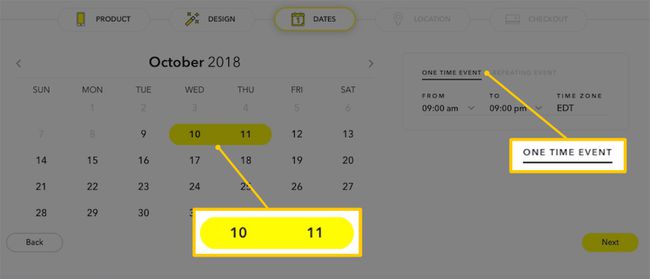
Jos valitset KERRAN TAPAHTUMA, suodattimesi voi olla käytettävissä enintään kahdeksi päiväksi päivästä, jolloin loit sen, ja enintään neljä päivää myöhemmin. Jos valitset TOISTUVA TAPAHTUMA, voit saada sen toistumaan päivittäin tai viikoittain.
Voit myös valita kellonajat, jolloin haluat suodattimen olevan käytettävissä, aikavyöhykkeen ja viikonpäivät toistuville viikoittaisille tapahtumille. Valitse keltainen Seuraava -painiketta, kun olet valmis siirtyäksesi sijaintisivulle.
Aseta suodattimen sijainti
Suodattimesi voi olla käytettävissä vain tietystä maantieteellisestä sijainnista, ja se on aina yleisön käytettävissä. Tämä tarkoittaa, että et voi valita ystäviä, joille haluat käyttää suodatinta. Kaikki, jotka napsauttavat suodattimellesi määrittämäsi sijainnin rajojen sisäpuolelta, voivat käyttää sitä.
Kirjoita sijaintisi osoite osoitekenttään ja valitse oikea avattavasta valikosta. Oletusneliöaita (tunnetaan nimellä sinun Geoaidat) näkyy osoitteesi ympärillä. Voit valita minkä tahansa pyöreän pisteen ja vetämällä niitä muokataksesi tai laajentaaksesi geoaitaa.
Kun olet valmis, valitse keltainen Tarkista -painiketta näytön oikeassa alakulmassa. Snapchat saattaa pyytää sinua vahvistamaan, että geoaita on oikein paikoillaan.
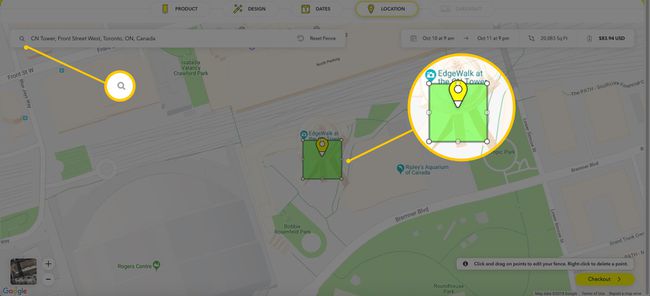
Jos haluat, että suodattimesi on vain tietyn ryhmän käytettävissä, kokeile asettaa Geofence-asetukseksi pienin mahdollinen koko (20 000 neliöjalkaa) ja sijoittaminen ihanteelliseen sijaintiisi yhtä tarkasti kuin mahdollista. Tämä ei takaa, että vieraat eivät näe tai käytä suodatintasi, varsinkin jos suodattimesi peittämä alue sisältää julkisia tiloja tai tilaa, mutta se varmasti auttaa minimoimaan sen.
Tarkista ja maksa suodattimesi
Kassasivulla näet tilauksesi yhteenvedon. Haluat ehkä valita Kirjaudu sisään jos et ole jo kirjautunut tilillesi, vaikka tilaustasi ei tarvitsekaan suorittaa loppuun.
Syötä sähköpostiosoitteesi, suodatintietosi ja maksutietosi annettuihin kenttiin. Tällä hetkellä Snapchat hyväksyy vain luottokorttimaksut.
Tarkista valintaruutu joka tarkoittaa, että olet lukenut Snapchatin tietosuojakäytännön ja valinnut keltaisen Lähetä -painiketta, jotta suodattimesi tarkistetaan ja julkaistaan.

Kuinka luoda Snapchat-suodatin sovellukseen
Avaa Snapchat-sovellus iOS- tai Android-laitteellasi ja kirjaudu tarvittaessa sisään tilillesi. Napauta omaasi Bitmoji tai profiilikuvake näytön oikeassa yläkulmassa päästäksesi profiiliisi.
Napauta seuraavaksi rataskuvake oikeassa yläkulmassa päästäksesi asetuksiin. Napauta sitten Suodattimet ja linssit > Aloittaa! > Suodattaa.
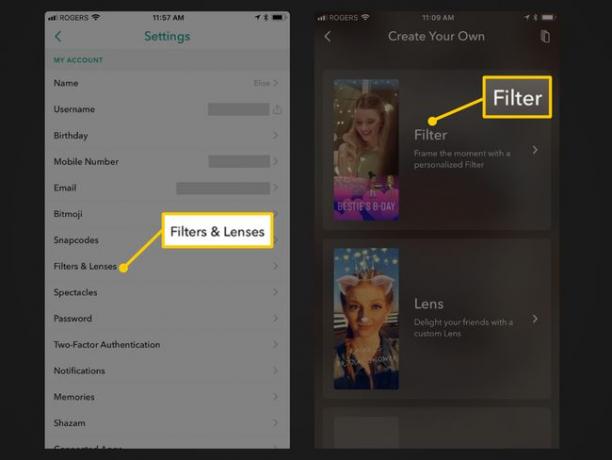
Valitse teemasuunnittelu ja mukauta se
Valitse teema valikosta Mikä on tilaisuus? -välilehti, jota seuraa teemasuunnittelu. Teeman suunnittelu latautuu esikatseluna. Voit napauttaa X vasemmassa yläkulmassa palataksesi takaisin ja esikatsellaksesi muita malleja.
Yritä napauttaa esikatselussa suunnittelun eri elementtejä, kuten tekstiä, saadaksesi esiin joitain muokkausvaihtoehtoja. (Kaikkia elementtejä ei voi muokata, kuten tiettyjä kuvagrafiikoita.) Voit myös napauttaa ja pitää sormeasi alhaalla elementtien kohdalla vetää ja pudottaa ne eri alueille tai purista etu- ja peukalosormi niihin laajentaaksesi ja pienentääksesi niiden kokoa.
Napauta T-kuvake oikeassa yläkulmassa lisätäksesi oman tekstisi tai tarrakuvake lisätäksesi hymiöitä.
Kun olet tyytyväinen suodattimen suunnitteluun, napauta vihreää valintamerkki -painiketta oikeassa alakulmassa.
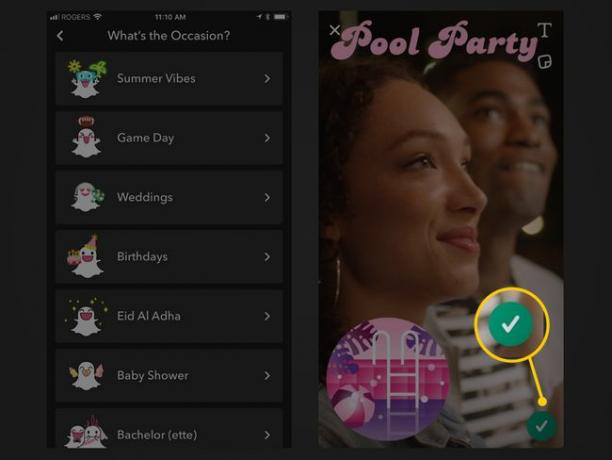
Aseta suodattimen aikajakso
Napauta seuraavassa välilehdessä Aloitusaika ja Loppu aika valitaksesi ajanjakson suodattimellesi käyttämällä alareunassa olevia vierityspäiviä ja kellonaikoja.
Toisin kuin suodattimen ajanjakson asettaminen Snapchat.com-sivustosta, voit asettaa sen sovelluksesta pidemmäksi ajaksi kuin kaksi päivää. Et kuitenkaan voi valita toistuvia tapahtumia kuten Snapchat.comissa.
Napauta vihreää Jatkaa -painiketta, kun olet valmis.
Aseta suodattimen sijainti
Kirjoita seuraavalla Sijainti-välilehdellä olevalla kentällä osoite ja valitse oikea, joka tulee automaattisesti näkyviin pudotusvalikosta. Näet oletusarvoisen neliöaidan näkyviin sijaintiisi. Napauta mitä tahansa pyöreää kulmaa vetää ja pudottaa aita haluamaasi muotoon tai kokoon.
Napauta vihreää Jatkaa -painiketta, kun olet valmis menemään kassalle.
Tarkista ja maksa suodattimestasi
Viimeisellä välilehdellä näet suodattimesi tilauksen yhteenvedon. Jos haluat suorittaa ostoksesi myöhemmin, voit napsauttaa X oikeassa yläkulmassa tallentaaksesi tilauksesi ja palataksesi siihen toisen kerran.
Valinnaisesti napauta Lisää Geostory luodaksesi ja nimetäksesi Geostory-tapahtumasi. Geostory on yksinkertaisesti tarinakokoelma tietyssä paikassa, johon kuka tahansa voi lisätä tarinoita ollessaan paikalla.
Jos kaikki näyttää hyvältä tilausyhteenvedossasi, napauta vihreää Ostaa -painiketta lähettääksesi suodattimen tarkistettavaksi ja maksaaksesi siitä.
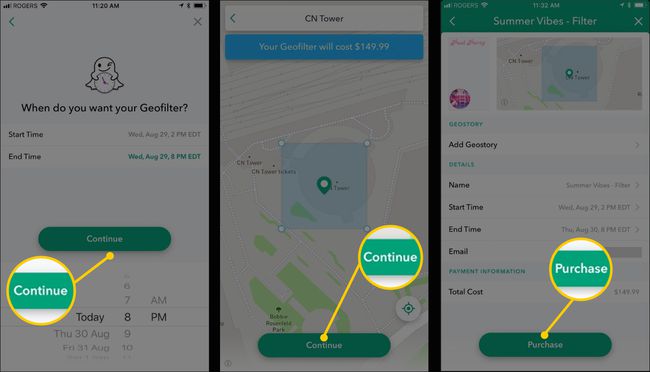
Huomaa, että suodattimet eroavat linssit. Vaikka jotkut ihmiset saattavat sekoittaa termit ja käyttää sanaa "suodatin" viitattaessa linssiin, ne eivät teknisesti ole sama asia.
